
Оглавление:
- Автор John Day [email protected].
- Public 2024-01-30 11:53.
- Последнее изменение 2025-01-23 15:05.
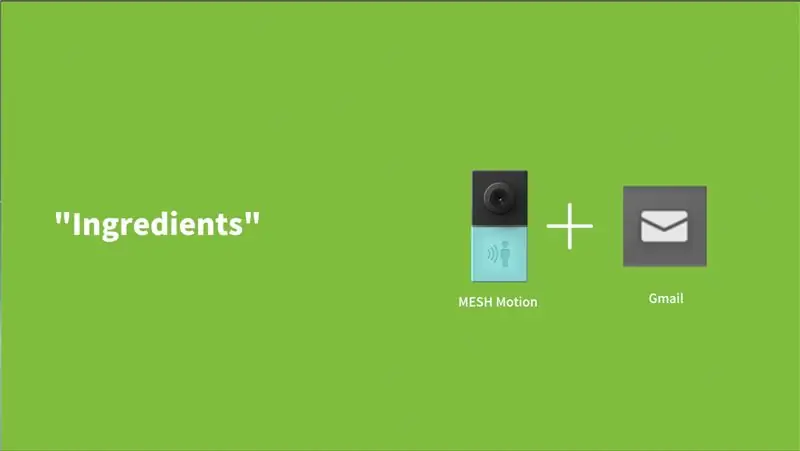

Вы когда-нибудь задумывались, может ли кто-нибудь открыть ваш ящик и испортить ваши личные вещи? Или если ваш любимый только что вернулся домой, пока вас нет? Датчик движения MESH может помочь вам уведомить вас, если произойдет какое-либо из этих событий.
Например, предположим, что вы находитесь вне дома и хотите знать, когда ваш ребенок вернется домой. Когда ваш ребенок достигает дома, MESH Motion срабатывает при движении любого, кто входит в дверь дома, и отправляет уведомление через Gmail. Другой пример - размещение MESH Motion в вашем ящике, чтобы уведомить вас, если кто-то открыл ваш ящик в определенное время.
Обзор:
- Запустите приложение MESH (доступно на Android и iOS).
- Настройте движение MESH, выбрав функцию обнаружения.
- Настройте свою учетную запись Gmail в приложении MESH.
- Запустите и проверьте свой домашний мониторинг и уведомления.
Шаг 1: материалы
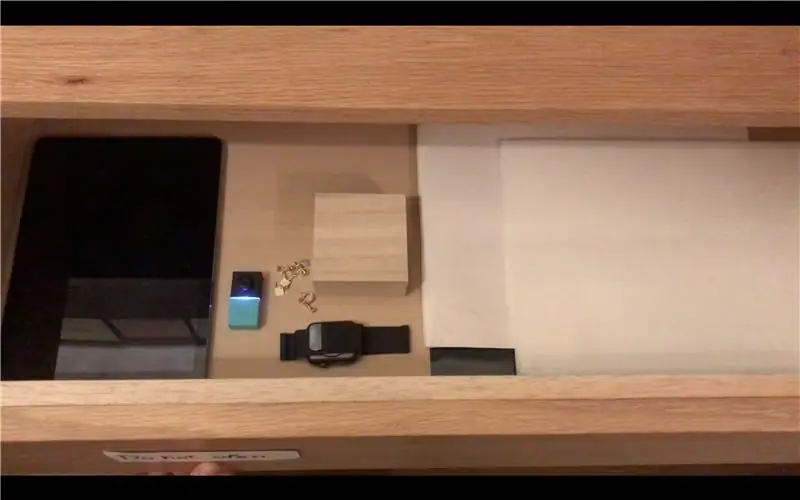
Предложенный:
- x1 MESH Движение
- x1 смартфон или планшет (Android или iOS)
- Аккаунт Gmail
- Вай фай
Как всегда, вы можете получить блоки MESH IoT на Amazon со скидкой 5% с кодом скидки MAKERS00 в качестве благодарности за то, что вы ознакомились с нашим Руководством и получили здесь дополнительную информацию о блоках MESH IoT.
Шаг 2. Поместите датчик движения MESH


Разместите датчик движения MESH в таком месте, где он сможет обнаруживать любое движение в пределах своего диапазона. MESH Motion регистрирует событие как электронное письмо через функцию Gmail в приложении MESH, позволяя получателю получать уведомление о событии в момент его возникновения.
Посетите следующую ссылку для получения дополнительной информации о диапазоне датчика движения MESH.
Шаг 3: Создайте рецепт в приложении MESH
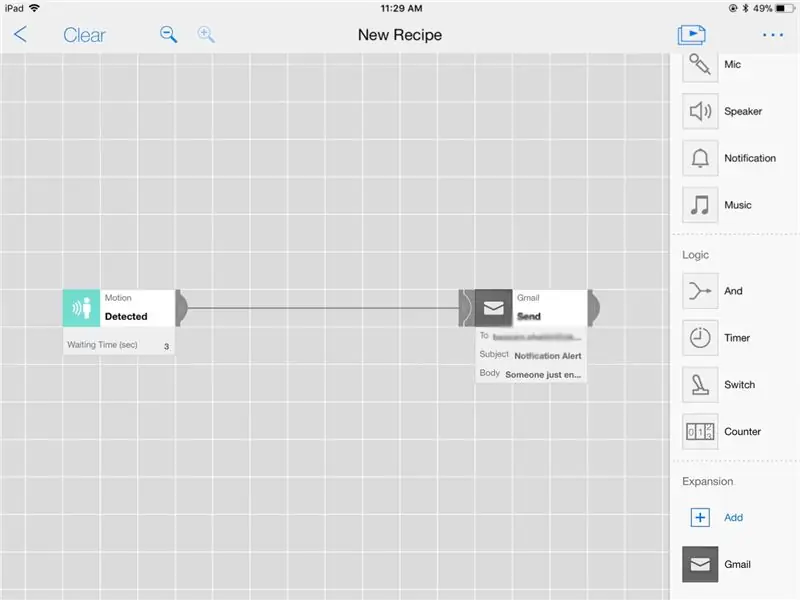
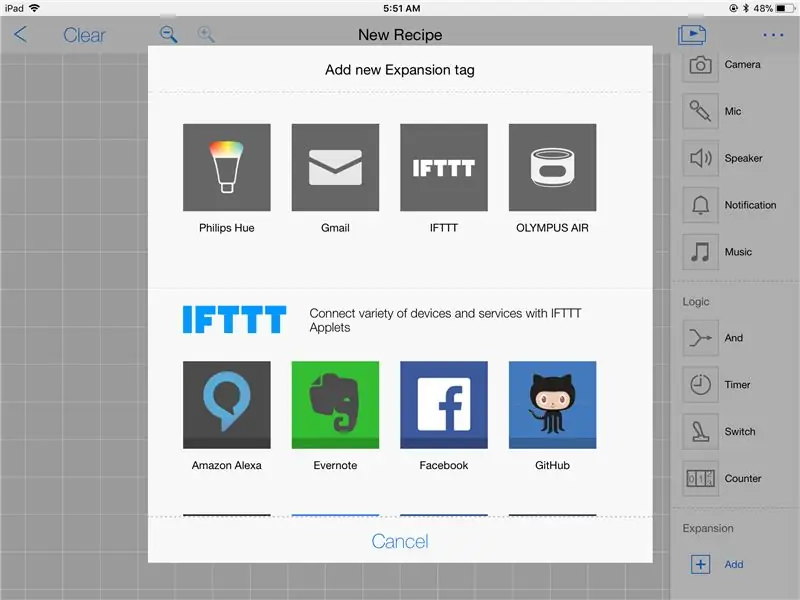

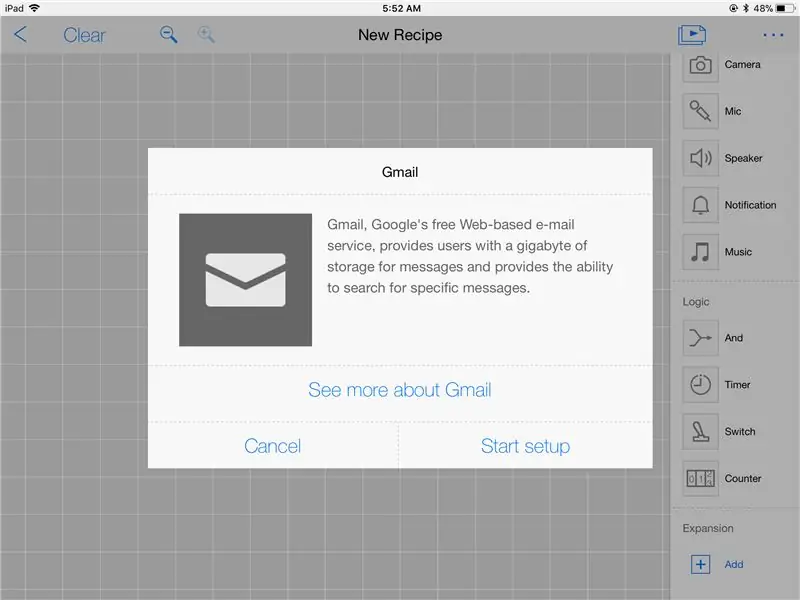
- Перетащите значок MESH Motion на холст приложения MESH.
- Нажмите «Расширение», чтобы добавить значок Gmail на холст MESH приложения MESH.
Датчик движения MESH
Щелкните значок MESH Motion, чтобы настроить параметры функции «Обнаружение» и выбрать продолжительность.
Расширение Gmail
- Щелкните значок Gmail в расширении.
- Щелкните «Начать настройку».
- Следуйте инструкциям, чтобы подключить свою личную учетную запись Gmail к приложению MESH.
- Перетащите значок Gmail на холст приложения MESH.
- Щелкните значок Gmail и выберите «Отправить».
- Напишите тему и текст письма, которое хотите получить.
Шаг 4. Gmail
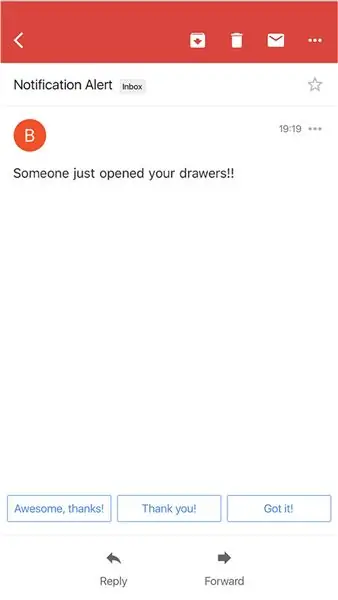
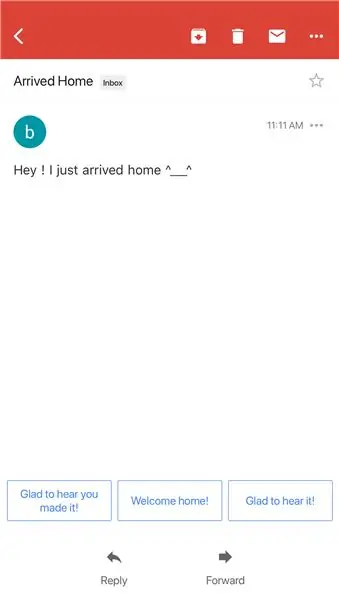
Все события, обнаруженные датчиком движения MESH, будут отправляться на зарегистрированный адрес Gmail, чтобы уведомить вас о событии, как только оно произойдет.
Рекомендуемые:
Получение уведомления по электронной почте, если канал на ThingSpeak некоторое время не обновлялся: 16 шагов

Получать уведомление по электронной почте, когда канал на ThingSpeak некоторое время не обновлялся: История вопроса У меня есть шесть автоматизированных теплиц, которые разбросаны по Дублину, Ирландия. Используя специально разработанное приложение для мобильного телефона, я могу удаленно контролировать и взаимодействовать с автоматизированными функциями в каждой теплице. Я могу вручную открыть / закрыть выигрыш
Шасси робота HUNIE для работы по дому на открытом воздухе: 6 шагов

Шасси HUNIE-Robot для работы по дому на открытом воздухе: Выше моя первая сборка робота. Я неплохо разбираюсь в электронике, занимался компьютерным программированием три десятилетия назад и искал новое хобби, поскольку радиоуправляемые самолеты больше не вписываются в мой образ жизни (слишком далеко от области). Я строю
Уведомления для стиральной машины: 3 шага

Уведомления о стиральных машинах. У меня есть «тупая» недорогая стиральная машина примерно за 150 фунтов стерлингов. Размер был самым большим ограничением, поэтому не судите меня слишком строго. Самая глупая вещь в моем доме - это я. Стирать белое белье с красными джемперами - один из моих грехов. Другой не помню
Уведомления о событиях в реальном времени с использованием NodeMCU (Arduino), Google Firebase и Laravel: 4 шага (с изображениями)

Уведомления о событиях в реальном времени с использованием NodeMCU (Arduino), Google Firebase и Laravel: вы когда-нибудь хотели получать уведомления, когда на вашем веб-сайте совершается действие, но электронная почта не подходит? Вы хотите слышать звук или колокольчик каждый раз, когда совершаете продажу? Или есть необходимость в вашем немедленном внимании из-за чрезвычайной ситуации
Уведомления стиральной машины с помощью MESH: 4 шага (с изображениями)

Уведомления стиральной машины с использованием MESH: Ой! Я забыл об одежде в стиральной машине … Вы всегда забываете забрать одежду после стирки? Этот рецепт улучшит вашу стиральную машину, чтобы получать уведомления через Gmail или IFTTT, когда ваша одежда будет готова к фото
